
Sisukord:
- Autor Lynn Donovan [email protected].
- Public 2023-12-15 23:45.
- Viimati modifitseeritud 2025-01-22 17:23.
Andmete filtreerimine tabelis
- Valige andmed, mida soovite filter . Klõpsake vahekaardil Avaleht nuppu Vorminda kui Tabel ja seejärel valige Vorminda kui Tabel .
- jaotises Loo Tabel dialoogiboksis saate valida, kas teie laud on päised.
- Klõpsake nuppu OK.
- Taotlemiseks a filter , klõpsake veerupäises olevat noolt ja valige a filter valik.
Kuidas siis Excelis andmeid filtreerida?
Andmevahemiku filtreerimine
- Valige vahemikus mis tahes lahter.
- Valige Andmed > Filter.
- Valige veerupäise nool.
- Valige Tekstifiltrid või Arvufiltrid ja seejärel valige võrdlus, näiteks Between.
- Sisestage filtri kriteeriumid ja valige OK.
Seejärel tekib küsimus, kuidas vormindada tabelivahemikku? Andmete tabelina vormindamiseks:
- Valige lahtrid, mida soovite tabelina vormindada.
- Klõpsake vahekaardi Avaleht jaotises Stiilid käsku Vorminda tabelina.
- Valige rippmenüüst tabeli stiil.
- Ilmub dialoogiboks, mis kinnitab tabeli valitud lahtrivahemiku.
Teiseks, kuidas luua filtrit?
Looge oma meilide filtreerimiseks reegleid
- Avage Gmail.
- Klõpsake ülaosas otsingukastis allanoolt.
- Sisestage oma otsingukriteeriumid. Kui soovite kontrollida, kas teie otsing töötas õigesti, vaadake, millised meilid kuvatakse, klõpsates nuppu Otsi.
- Klõpsake otsinguakna allosas käsul Loo filter.
- Valige, mida soovite filtril teha.
- Klõpsake käsul Loo filter.
Kuidas sorteerida tabelit juurdepääsus?
Kirjete sorteerimiseks toimige järgmiselt
- Valige väli, mille järgi soovite sortida.
- Klõpsake lindil vahekaarti Avaleht ja leidke rühm Sorteeri ja filtreerige.
- Sorteerige väli, valides käsu Kasvav või Kahanev.
- Nüüd sorteeritakse tabel valitud välja järgi.
- Uue sortimise salvestamiseks klõpsake kiirpääsu tööriistaribal käsku Salvesta.
Soovitan:
Kuidas filtreerida logisid CloudWatchis?

Logige sisse AWS-i konsooli ja navigeerige teenusesse CloudWatch. Kui olete CloudWatchi konsoolis, avage menüü Logid ja seejärel tõstke esile CloudTraili logirühm. Pärast seda saate klõpsata nupul "Loo mõõdikufilter". Kastis „Filtri muster” valime mustri, mida otsime
Kuidas filtreerida Excelis kahes veerus duplikaate?

Kiire vormindamine Valige vahemikus, tabelis või PivotTable-liigendtabeli aruandes üks või mitu lahtrit. Klõpsake vahekaardi Avaleht jaotises Style väikest noolt tingimusvormingu jaoks, seejärel klõpsake käsku Highlight CellsRules ja valige Duplicate Values. Sisestage väärtused, mida soovite kasutada, ja seejärel valige vorming
Kuidas filtreerida Excelis ripploendeid?

Andmete filtreerimine: alustage töölehega, mis identifitseerib iga veeru päiserea abil. Valige vahekaart Andmed, seejärel leidke rühm Sorteeri ja filtreerige. Klõpsake käsul Filter. Iga veeru päises kuvatakse rippmenüü nooled. Klikkige selle veeru rippmenüü noolel, mida soovite filtreerida. Ilmub menüü Filter
Kuidas SQL Serveris tabelit filtreerida?
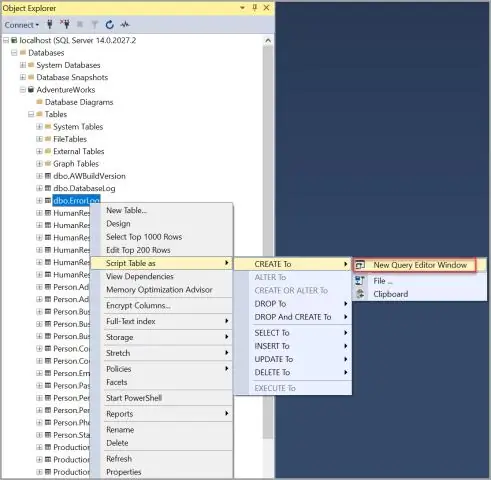
Advance Steel Database tabelinimede filtreerimine SQL Server Management Studios Valige Object Exploreris andmebaas ja laiendage selle sisu. Valige kategooria Tabelid. Objektiuurija tööriistaribal klõpsake (Filter). Ilmub filtri sätete aken. Määrake soovitud kriteeriumid ja klõpsake salvestamiseks ja väljumiseks nuppu OK
Kuidas pilti tabloos filtreerida?

Kohandatud kujundite kasutamine armatuurlaual filtritena Otsige Internetist pildifaili. Laadige pilt arvutisse alla. Lohistage pildid kausta "minu tabelihoidla" -> "kujundid". Avage Tableau ja teie uued kujundid kaasatakse automaatselt teie kujundite muutmise menüüsse
